Deepfakes ha arrasado en Internet, lo que ha dado como resultado algunos videos hilarantes, extraños e inquietantes. Pero, ¿cómo se crean videos falsos profundos? Ingrese a DeepFaceLab, un popular software…

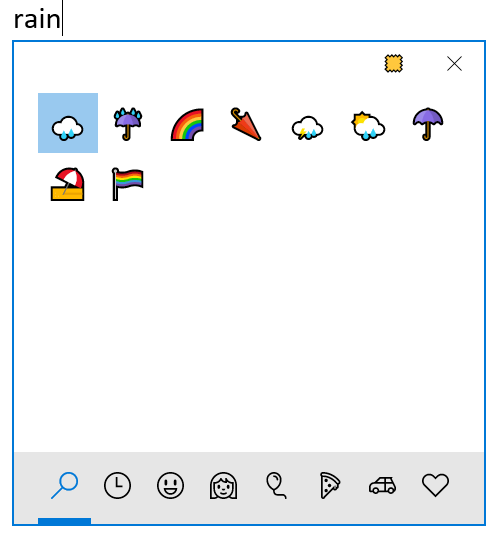
El sistema Unicode predeterminado contiene todos los símbolos meteorológicos en varios símbolos. Estos símbolos incluyen la luna, el sol, la lluvia, las estrellas, etc. y se pueden insertar usando atajos de código alt. Además, hemos incluido los símbolos emoji «Cielo y clima» y hemos creado una lista completa de atajos de código alternativo para los símbolos del clima. Puede insertar estos símbolos meteorológicos en documentos de Word/Excel/PowerPoint basados en Windows y en documentos de Pages/Keynote basados en Mac.
Aquí hay atajos de teclado completos para escribir símbolos meteorológicos.
| Alt + tecla | Alt + X | Accesos directos de código alternativo para símbolos meteorológicos | Insertar en Windows |
|---|---|---|---|
| ° | Símbolo de grado | Alt + 0176 | 00B0 |
| ℃ | Grado Celsius | Alt + 8451 | 2103 |
| ℉ | Grado Fahrenheit | Alt + 8457 | 2109 |
| ☀ | Sol oscuro | Alt + 9728 | 2600 |
| ☁ | Nube | Alt + 9729 | 2601 |
| ☂ | Paraguas | Alt + 9730 | 2602 |
| Muñeco de nieve Alt + 9731 |
2603 | Cometa | |
| ☄ | Alt + 9732 | 2604 | Estrella negra |
| ★ | Alt + 9733 | 2605 | Estrella Blanca |
| ☆ | Alt + 9734 | 2606 | Alt + 9735 |
| ☇ | Relámpago | 2607 | Tormenta |
| ☈ | Alt + 9736 | 2608 | Alt + 9737 |
| ☉ | Símbolo del sol | 2609 | Paraguas con gotas de lluvia |
| ☔ | Alt + 9748 | 2614 | Luz del sol |
| ☼ | Alt + 9788 | 263C | Primer Cuarto Lunar |
| ☽ | Alt + 9789 | 263D | Alt + 9790 |
| ☾ | Último Cuarto Lunar | 263E | Alto voltaje |
| ⚡ | Alt + 9889 | 26A1 | |
| ⛄ | Muñeco de nieve sin nieve Alt + 9924 |
26C4 | |
| ⛅ | Sol detrás de la nube Alt + 9925 |
26C5 | Alt + 9928 |
| ⛈ | Nube con relámpagos y lluvia | 26C 8 | Paraguas en el suelo |
| ⛱ | Alt + 9969 | 26F1 | Copo de nieve |
| ❄ | Alt + 10052 | 2744 | Copo de nieve trifoliado apretado |
| ❅ | Alt + 10053 | 2745 | Chevron pesado copo de nieve |
| ❆ | Alt + 10054 | 2746 | Estrella |
| ⭐ | Alt + 11088 | 2B50 | Alt + 127744 |
| Ciclón | 1F300 | Foggy | |
| Alt + 127745 | 1F301 | Paraguas cerrado | |
| Alt + 127746 | 1F302 | Noche con Estrellas | |
| Alt + 127747 | 1F303 | Alt + 127748 | |
| Amanecer sobre las montañas | 1F304 | Amanecer | |
| Alt + 127749 | 1F305 | Paisaje urbano al anochecer | |
| Alt + 127750 | 1F306 | Puesta de sol | |
| 1F307 | Arco iris | Alt + 127752 | |
| 1F308 | Puente de noche | Alt + 127753 | |
| 1F309 | Ola de agua | Alt + 127754 | |
| 1F30A | Alt + 127755 | 1F30B | |
| Volcán | Alt + 127756 | 1F30C | |
| Vía Láctea | Luna Nueva | Alt + 127761 | |
| 1F311 | Luna Creciente | ]Alt + 127762 | |
| 1F312 | Alt + 127763 | 1F313 | |
| Símbolo de la luna en cuarto creciente | Luna gib osa creciente | Alt + 127764 | |
| 1F314 | Luna Llena | Alt + 127765 | |
| 1F315 | Luna Gibosa Menguante | Alt + 127766 | |
| 1F316 | Luna en Cuarto Creciente | Alt + 127767 | |
| 1F317 | Luna creciente menguante | Alt + 127768 | |
| 1F318 | Luna creciente | Alt + 127769 | |
| 1F319 | Cara de luna nueva | Alt + 127770 | |
| 1F31A | Cara de la luna en cuarto creciente | Alt + 127771 | |
| 1F31B | Cara de la luna en cuarto menguante | Alt + 127772 | |
| 1F31C | Cara de luna llena | Alt + 127773 | |
| 1F31D | Sol con cara | ||
| 1F31E | Estrella resplandeciente | Alt + 127775 | |
| 1F31F | Estrella fugaz | Alt + 127776 | |
| 1F320 | Therm metro | Alt + 127777 | |
| 1F321 | Gota de lluvia | Alt + 127778 | |
| 1F322 | |||
| Sol detrás de una pequeña nube 1F324 |
|||
| Sol detrás de una gran nube 1F325 |
|||
| Sol detrás de una nube de lluvia 1F326 |
Nube con lluvia | ||
| 1F327 | Nube con nieve | ||
| 1F328 | |||
| Nube con relámpagos 1F329 |
Tornado | Alt + 127786 | |
| 1F32A | Niebla | Alt + 127787 | |
| 1F32B | Viento soplando Cara | ||
| 1F32C | Gotas de sudor | ||
| 1F4A6 | Gota | Alt + 128167 | |
| 1F4A7 | Viento que sopla | Alt + 128168 | |
| 1F4A8 | Fuego | Alt + 128293 | |
| 1F525 | Planeta anillado | Alt + 129680 | |
| 1FA90 | Símbolo | Descripción del símbolo |
Use una de las teclas alt y escriba el código de número decimal como se indica en la columna «Alt + Tecla» de la tabla anterior. Asegúrese de usar el teclado numérico en su teclado para ingresar los números. Por ejemplo, mantenga presionada la tecla Alt y luego escriba las teclas 9770 en el teclado numérico. Debería producir el símbolo de paraguas abierto como ☂. Este método funcionará en todos los documentos de Office basados en Windows.
Ingrese los valores del código hexadecimal en la columna «Alt + X» de la tabla anterior, luego presione y mantenga presionada la tecla alt y la letra x . Por ejemplo, escriba las teclas 2746 y mantenga presionada la tecla Alt y presione las teclas X para producir un símbolo de copo de nieve pesada como ❆. Este método solo funcionará en Microsoft Word.
En documentos de Microsoft Office como Word, PowerPoint y Excel, puede ir al menú «Insertar > Símbolos > Más símbolos» para abrir la utilidad «Símbolo». Puede buscar e insertar símbolos meteorológicos en las fuentes Wingdings/Symbol.
Alternativamente, puede usar el cuadro de búsqueda de Windows y abrir la aplicación Mapa de caracteres. Busque los símbolos relevantes e insértelos en su documento. Esta es una aplicación independiente que puede usar para copiar y pegar símbolos en cualquier documento de Windows.
En Windows 10, abra el teclado emoji presionando las teclas de método abreviado «Win +». o “Gana+;”. Puede escribir la palabra clave como «lluvia» para filtrar e insertar símbolos de emoji meteorológicos.
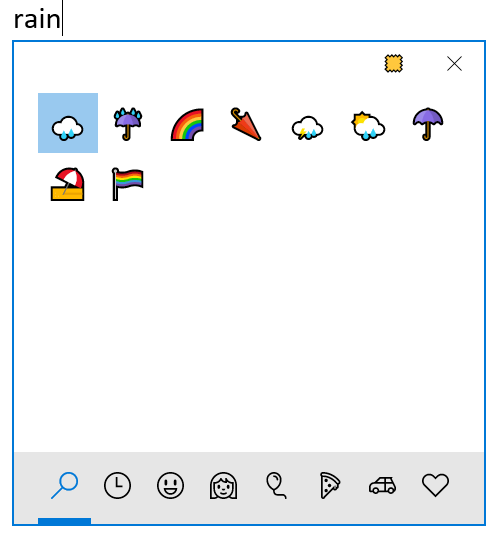 Weather Emoji Symbols in Windows 10
Weather Emoji Symbols in Windows 10
En Mac, puede usar los códigos hexadecimales de cuatro dígitos con una de las teclas alt/opción para insertar símbolos meteorológicos. Por ejemplo, opción + 2602 producirá un símbolo de paraguas abierto como ☂. Debe cambiar el método de entrada a Unicode Hex Input para que este método funcione.
Al igual que el teclado emoji de Windows 10, Mac tiene una aplicación de visor de caracteres. Puede acceder a él a través del menú «Editar> Emoji y símbolos» o presionando las teclas de acceso directo «Control + Comando + Espacio». Vaya a la categoría «Emoji > Animales y naturaleza». Desplácese hacia abajo y busque todos los símbolos relacionados con el clima, como se muestra a continuación.
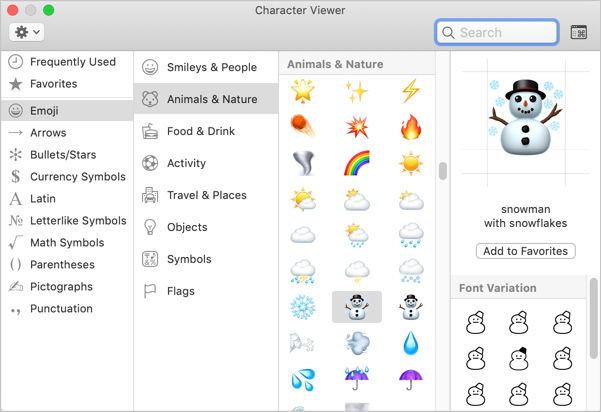 Weather Emoji Symbols in Mac
Weather Emoji Symbols in Mac
Recuerde que los símbolos que ve en la tabla anterior serán diferentes cuando los vea en los documentos de la oficina. Porque el navegador muestra los símbolos de manera diferente a las aplicaciones fuera de línea. Además, los símbolos pueden variar en los sistemas operativos como Windows 7, 8 o 10, macOS y el tipo de fuente que está utilizando en el documento.
Si no ve el símbolo en su documento, la mejor manera es copiar pegar y comprobar la fuente. Generalmente, en Windows, la fuente para los símbolos es Wingdings y en Mac, debería ser la fuente Symbol. Luego puede configurar la fuente requerida para insertar más símbolos. Después de insertar los símbolos meteorológicos, puede personalizarlos fácilmente aplicando diferentes colores y aumentando o disminuyendo el tamaño. A continuación se muestran los ejemplos de algunos símbolos con diferentes y tamaños de fondos.
❄
⛱
☈
La aplicación Character Viewer en Mac de forma predeterminada ofrece múltiples variaciones de fuente para algunos simbolos como el muñeco de nieve con copos . Sin embargo, no habrá variaciones de fuente para la mayoría de los símbolos emoji sólidos.
Si desea tener una imagen para referencia fuera de línea, descargue la lista de accesos directos y guárdela en su dispositivo local. A continuación se muestran algunas de las imágenes de símbolos meteorológicos que pueden copiar y pegar en sus documentos.














